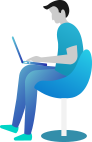عروض الاسعار
انشاء عرض سعر
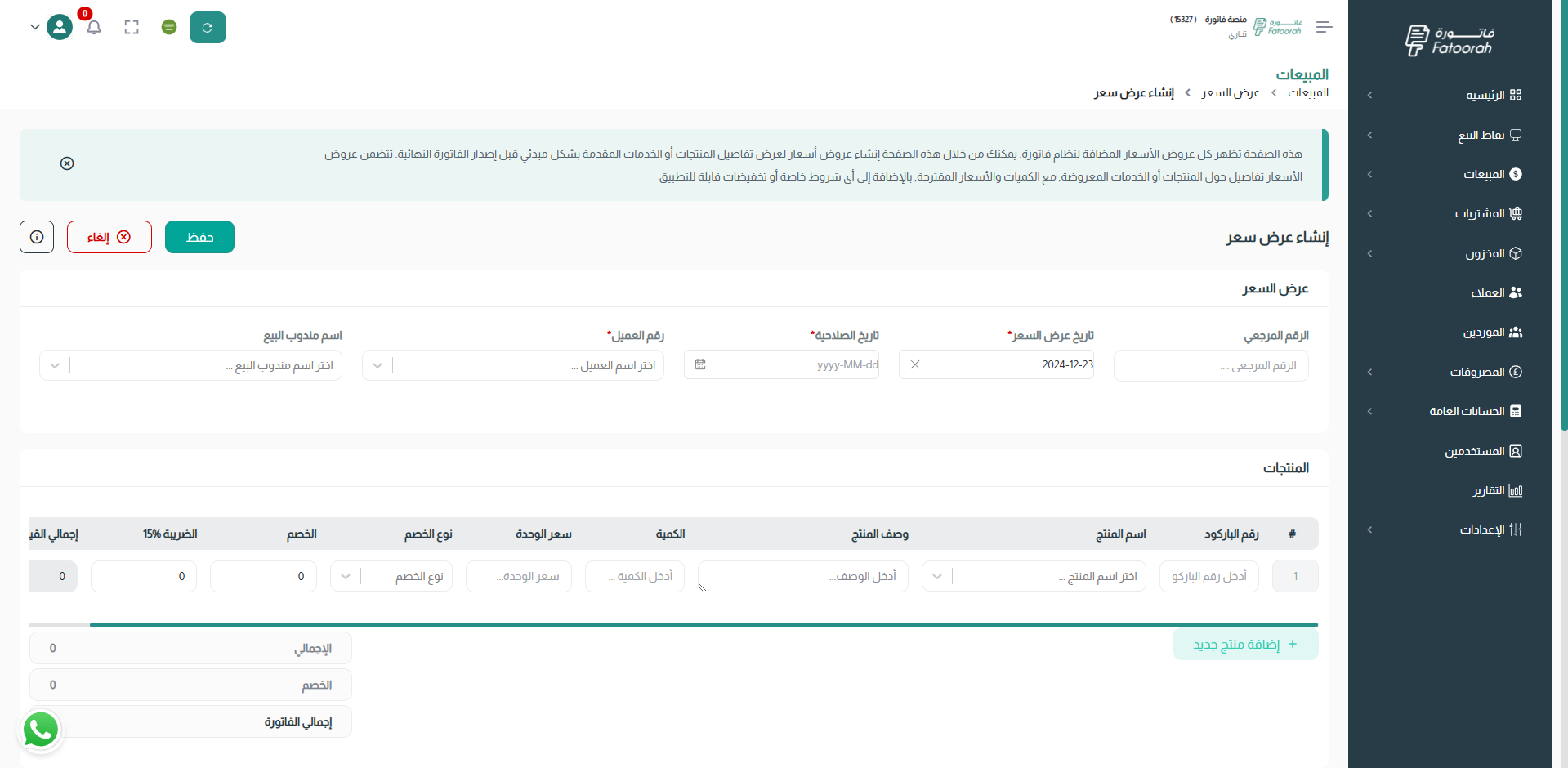
1. الانتقال إلى صفحة إنشاء عرض سعر
- من القائمة الجانبية، اختر “المبيعات”.
- اضغط على “عروض السعر”، ثم انقر على زر “إنشاء عرض سعر” الموجود أعلى الصفحة.
2. تعبئة تفاصيل عرض السعر
في قسم “عرض السعر”، قم بما يلي:
- تاريخ عرض السعر: يتم تحديده تلقائيًا، أو يمكنك تغييره حسب الحاجة.
- الرقم المرجعي: أدخل الرقم المرجعي إذا كنت ترغب في ربط عرض السعر بسجل معين.
- تاريخ الصلاحية: قم بإدخال تاريخ انتهاء صلاحية العرض.
- رقم العميل: اختر العميل من القائمة المنسدلة بناءً على بيانات العملاء المسجلة.
- اسم مندوب البيع: إذا كان العرض مرتبطًا بمندوب بيع محدد، اختر اسمه من القائمة.
3. إضافة المنتجات
في قسم “المنتجات”:
- اضغط على “إضافة منتج جديد”.
- قم بتعبئة الحقول التالية:
- رقم الباركود: أدخل رقم الباركود الخاص بالمنتج.
- اسم المنتج: اختر المنتج من القائمة المنسدلة أو أدخل اسم المنتج يدويًا.
- وصف المنتج: يمكنك إضافة وصف إضافي للمنتج إذا لزم الأمر.
- الكمية: أدخل الكمية المطلوبة لهذا المنتج.
- سعر الوحدة: أدخل سعر الوحدة الواحدة للمنتج.
- نوع الخصم: حدد نوع الخصم (مبلغ أو نسبة).
- الخصم: أدخل قيمة الخصم المطبقة على المنتج.
4. مراجعة الإجمالي
- تحقق من الإجماليات الظاهرة أسفل قسم المنتجات:
- الإجمالي: مجموع الأسعار قبل الخصم والضريبة.
- الخصم: إجمالي الخصومات المطبقة.
- الضريبة 15%: قيمة الضريبة المضافة (إذا كانت مفروضة).
- إجمالي الفاتورة: القيمة النهائية بعد احتساب الخصومات والضرائب.
5. حفظ عرض السعر
- بعد تعبئة جميع الحقول المطلوبة، اضغط على زر “حفظ” لتأكيد إنشاء عرض السعر.
- إذا كنت ترغب في التراجع عن العملية، اضغط على زر “إلغاء”.
ملاحظات إضافية
- تأكد من إدخال بيانات دقيقة لكل منتج لضمان دقة عرض السعر.
- يمكنك تعديل عرض السعر لاحقًا من خلال صفحة “عروض السعر” إذا لزم الأمر.
- استخدم رقم العميل والرقم المرجعي لتسهيل تتبع العرض.